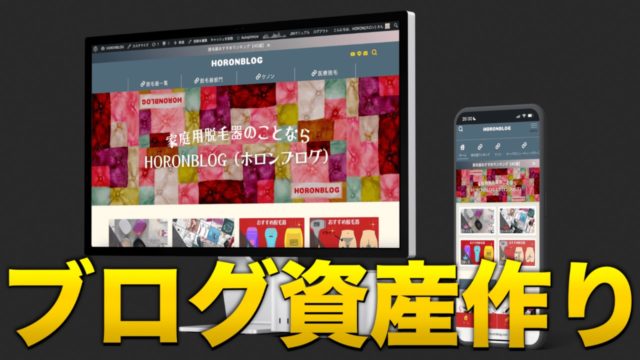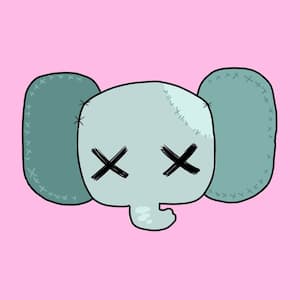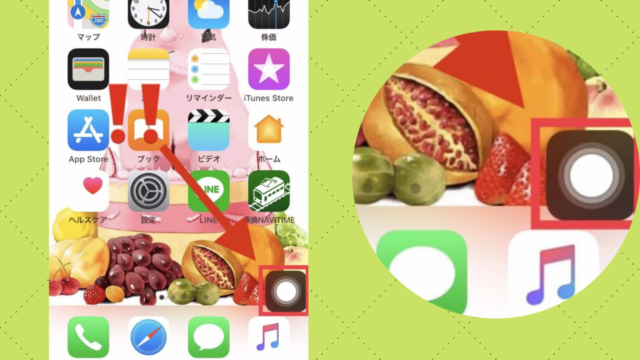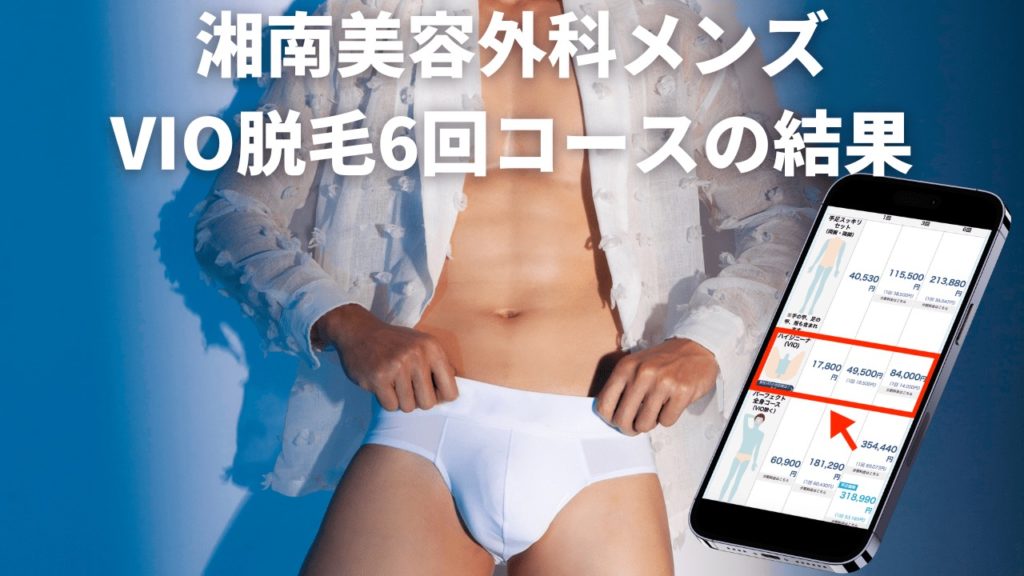この記事では便利なメモ書きアプリ、コトカの使い方をまとめています。
読みたい場所へ!
便利なメモ書きアプリ「コトカ」の特徴
あらゆるジャンルをメモできる
コトカは様々な内容をメモ書きにして残すことができるアプリです。では、どのようなジャンルがあるのでしょうか、
例えば
・やらなければならないこと
・これまでに読んできた本
・家計簿
・道の駅アルバム
などがデフォルトとして既にカテゴリーが作成されていますが、自分がタイトルを追加すれば、好きな内容をメモすることができるので、
本当にすべてのジャンルをメモ書きできます。
アイコンをつけることができるので、自分の思い描いているアイコンを使えば簡単にカテゴリーが作れますよ。
詳しくメモできる
コトカが便利な点として詳しくメモすることができる点が挙げられます。例えば、読書ノートを例にしてみると
まずは、本のタイトルをメモしますね。
次に作者、ほとんどのアプリでしたら、この2点をメモして終わると思いますが、
コトカでは、その2点に加えて本の表紙を画像としてメモできますし、評価の星や読了日、Webページから、追加のメモ、感想までしっかりとメモすることができるんです。
細かくメモしておきたいという人には本当におすすめのアプリですよ!!
メモ内容をアラームで知らせてくれる
コトカはアラーム機能が備わっているので、自分のメモした内容をお知らせしてくれます。
使い方としては、例えば明日3時に買い物に行くとします。あらかじめ買う商品のリストをメモしておき、
買い物に行く時間帯にアラーム設定をしておくとお知らせとして、買う商品を確認することができます。
他にも、明日やらないといけないことなどをアラーム設定しておくことで、忘れていても思い出させてくれますよ。
このアラーム機能はかなり便利だと思います。使いようによっては、
自分の習慣付けに手助けしてくれますし、ダイエットや、禁煙などの警告などとしても使えるでしょう。
コトカのアプリ内用語
ブックとは
作成したメモを分類するために用います。↓
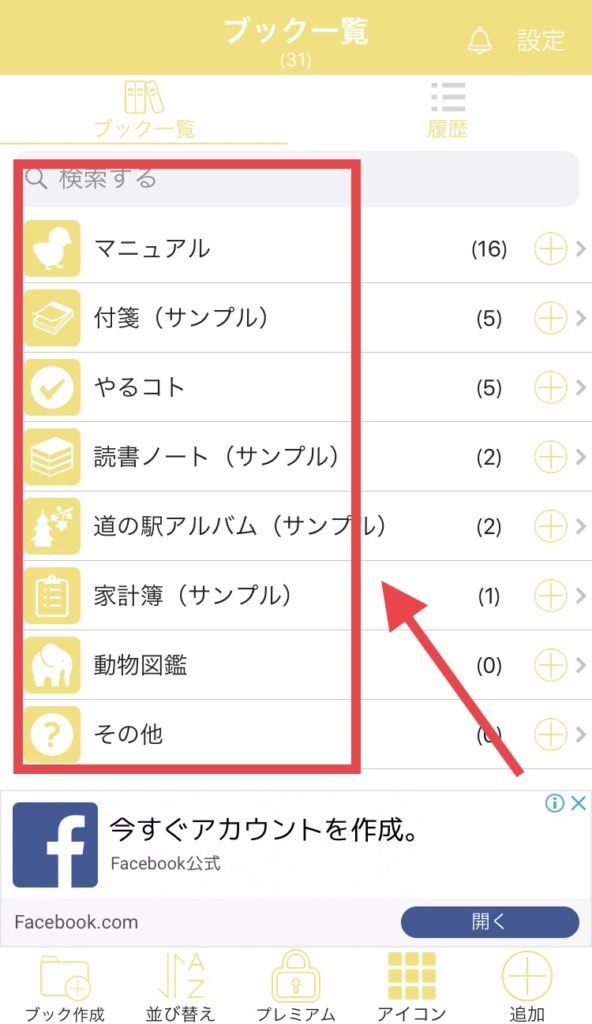
モクジとは
ブックをさらに分類するために用います。ブックをタップしたときにモクジの欄が現れます。↓
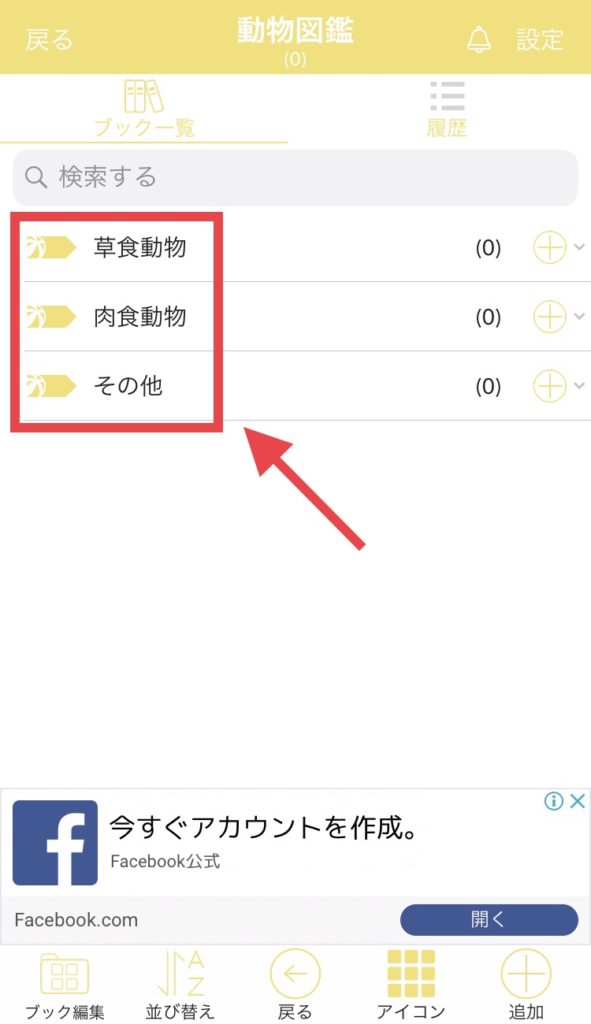
コトとは
メモの内容です。ブックに表示項目として追加することができます。↓
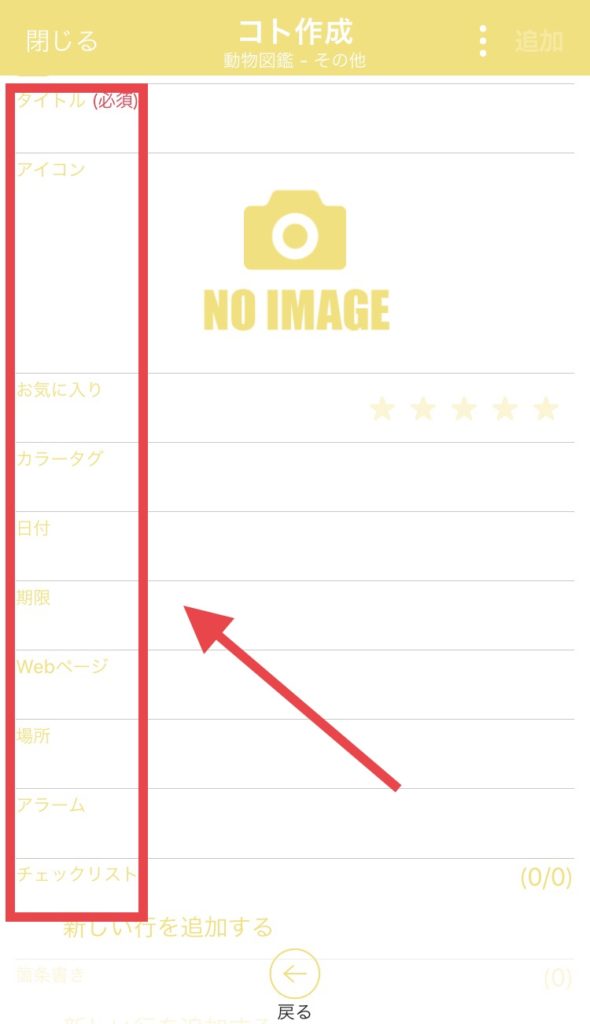
kotoca(コトカ)の使い方
トップページはこんな感じ!
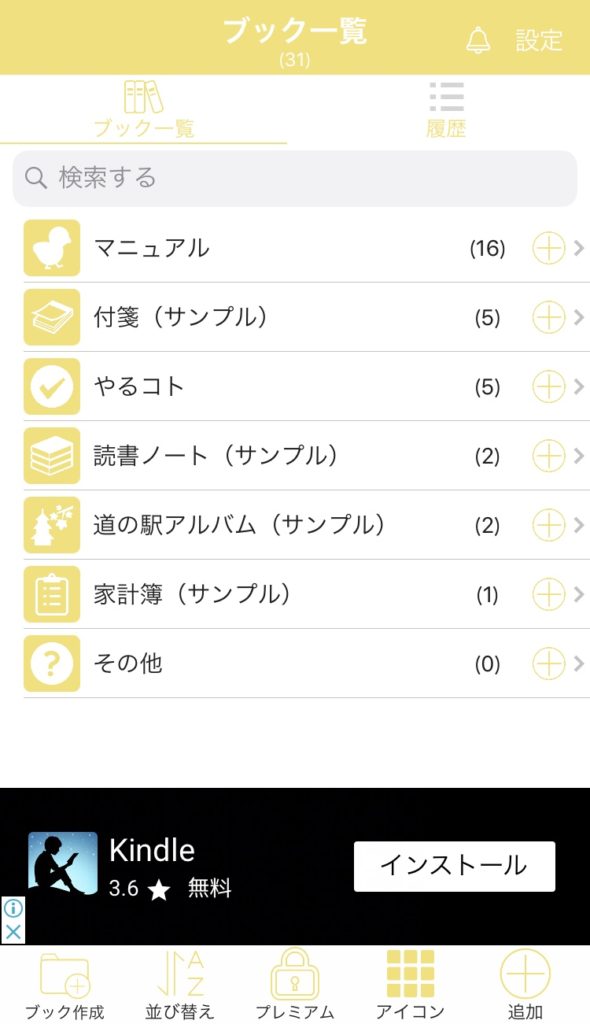
画像を見て驚かれた方もいらっしゃるかもしれませんが、私のコトカでは黄色がメインになっています。
このようにデザインを変える方法も後で説明させていただきます。まずは基本的な使い方を押さえていきましょう。
ブック作成の手順
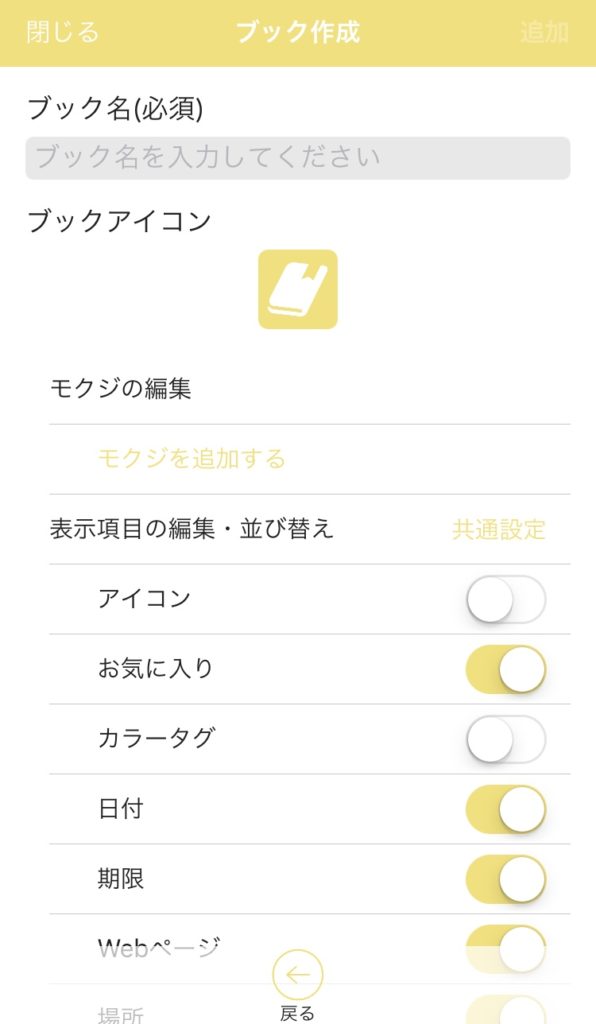
ブックを作成するには、右下にあるプラスのアイコンをタップします。するとこのような画面になるので、
ブックの設定を行っていきましょう!
作成手順はこうです。
・ブック名記入
・ブックアイコン選択
・モクジ追加
・コト(表示項目)選択
ちなみに選べるアイコンはこんな感じです。
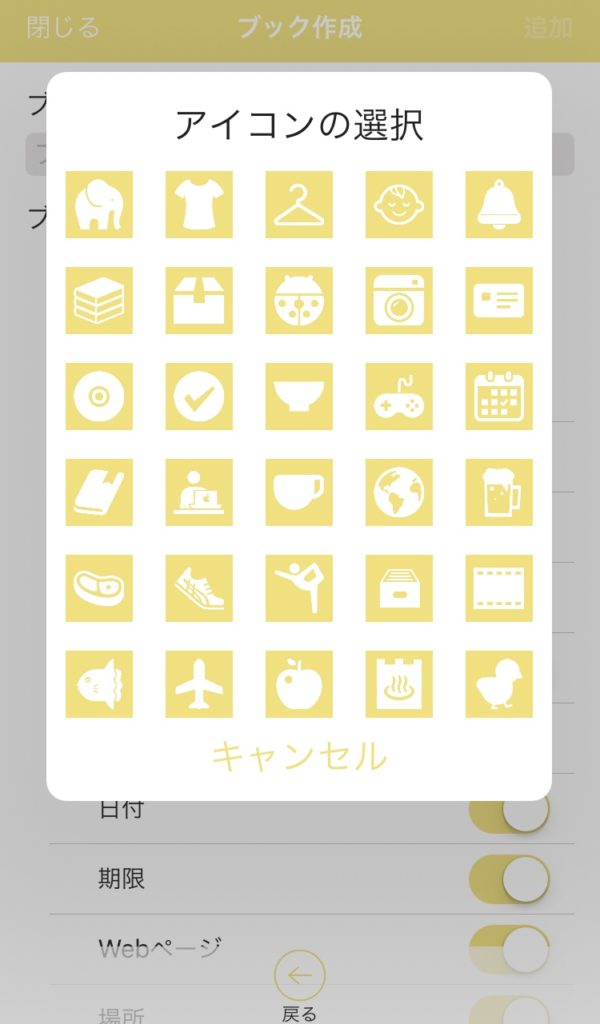
色々なアイコンがあるので、自分の作成したいブックに一番しっくりくるアイコンを選びましょう。
アイコンを選んだら、タイトルも書いておきましょう。私は、「動物図鑑」というブック名で、新しく作成していきたいと思います。
次にモクジの設定についてですが、
モクジを使うことでブックをさらに細かく分けることができます。
私の「動物図鑑」では草食動物と肉食動物というモクジを作ってみました。
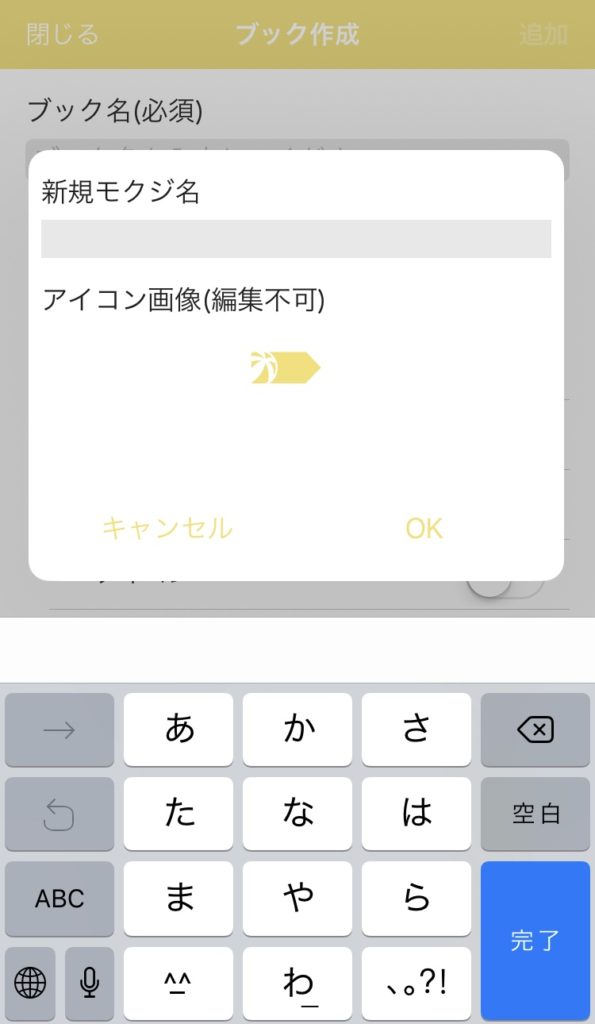
↓
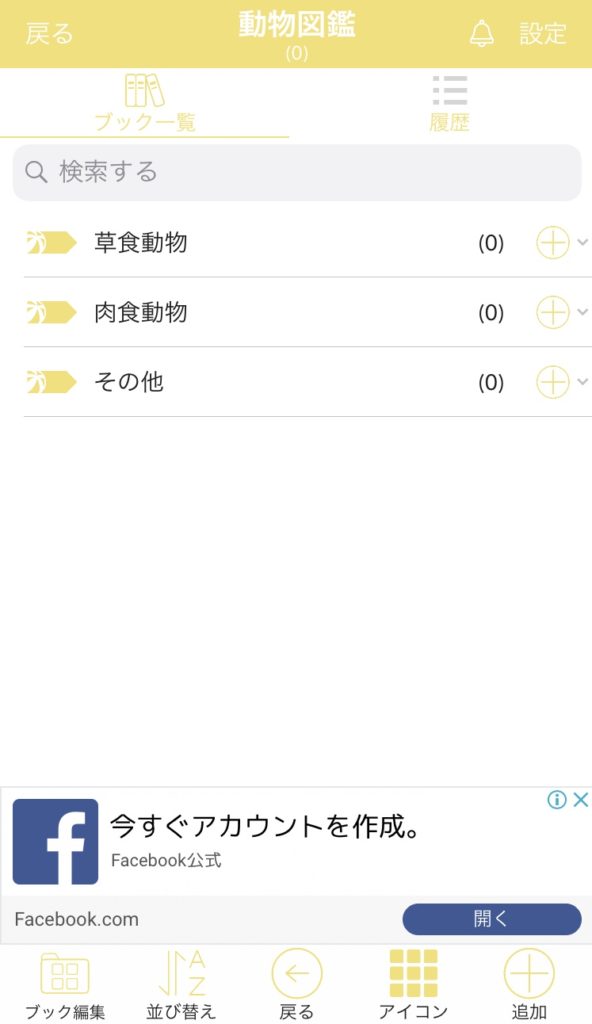
最後にコト(表示項目)を選択していきましょう。コトはブックの内容にあったものを選ぶとメモするときに便利です。また、ブックについての設定はあとからでも編集することができるので、
使いながら、改良していくと良いかもしれません。
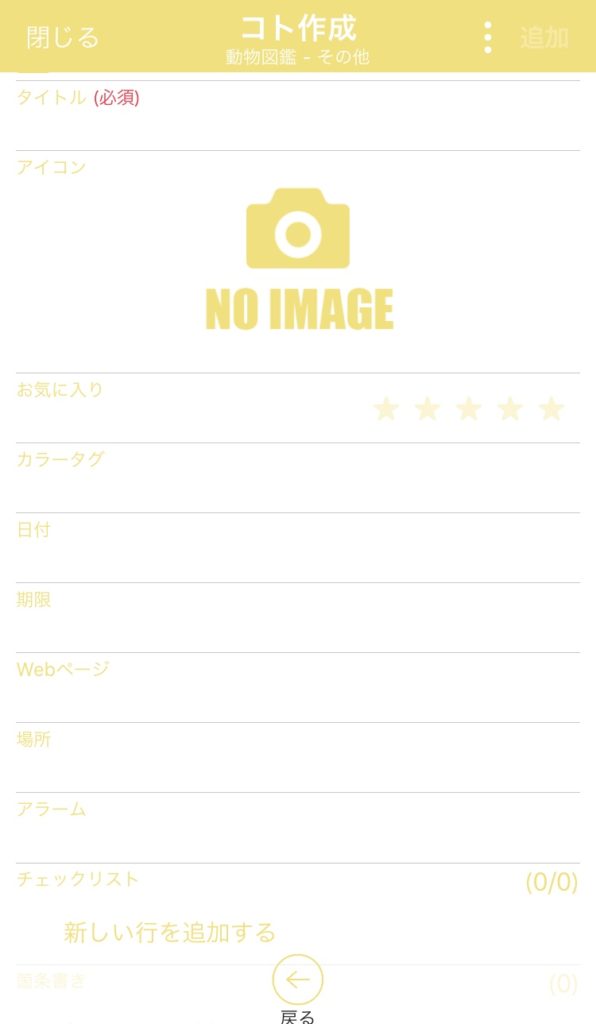
コトカではこんなこともできる!!
検索には履歴を使うと便利!
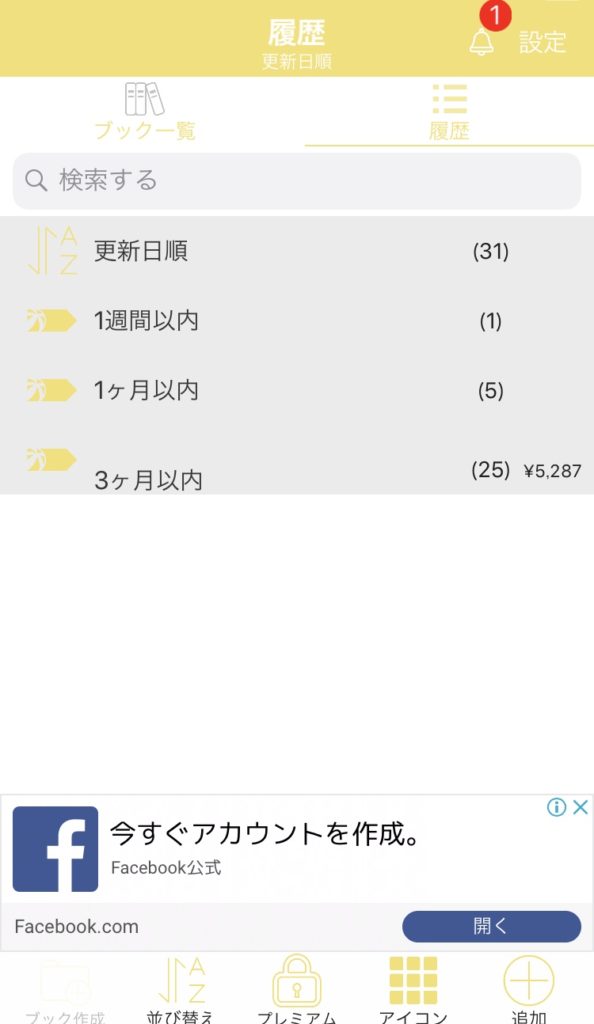
自分が過去に書いたメモでどのブックに追加したのか分からなくなったような時は、履歴を使うと見つけやすいですよ。
履歴は更新日順に並べることだけでなく、他にも作成日順に並べることもできます。
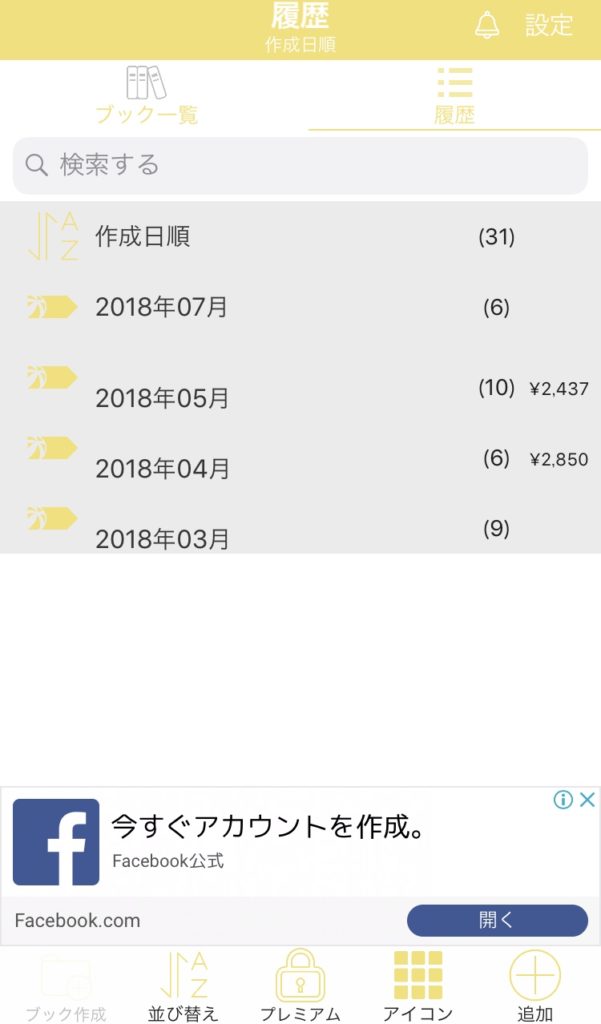
ブック一覧も並べかえることができる
ブックの一覧も並べかえることができます。
並べかえたいときは、左下にある並び替えのアイコンをタップします
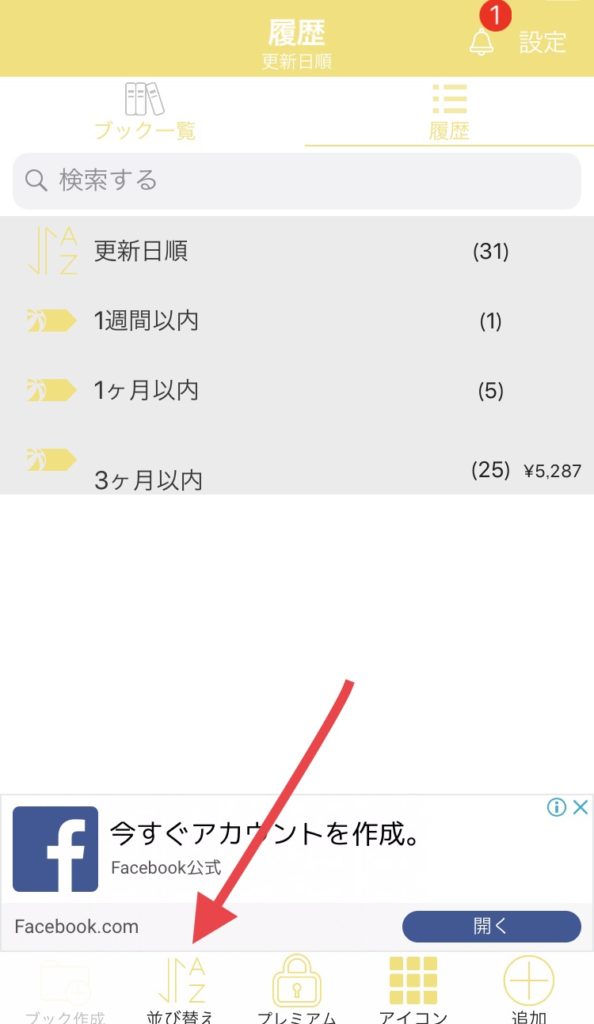
ブックを並べかえる項目は以下の通り、タイトル、お気に入り、日付、期限、場所、チェックリスト、金額、アラーム、カラータグとたくさんの項目があります。
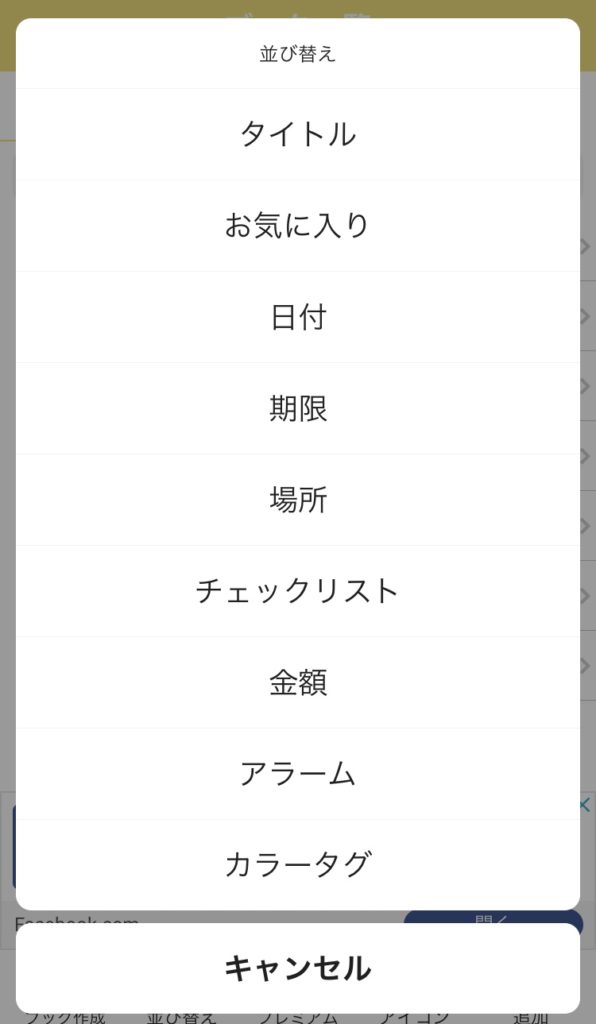
並び替えを上手く利用すると、メモが見やすくなりますし、分からなくなった記事も見つけることができます。
なので、金額であったり、お気に入りなどメモする段階で細かく記入しておくと後々便利です。
有料版(プレミアム)にするとどうなるのか?
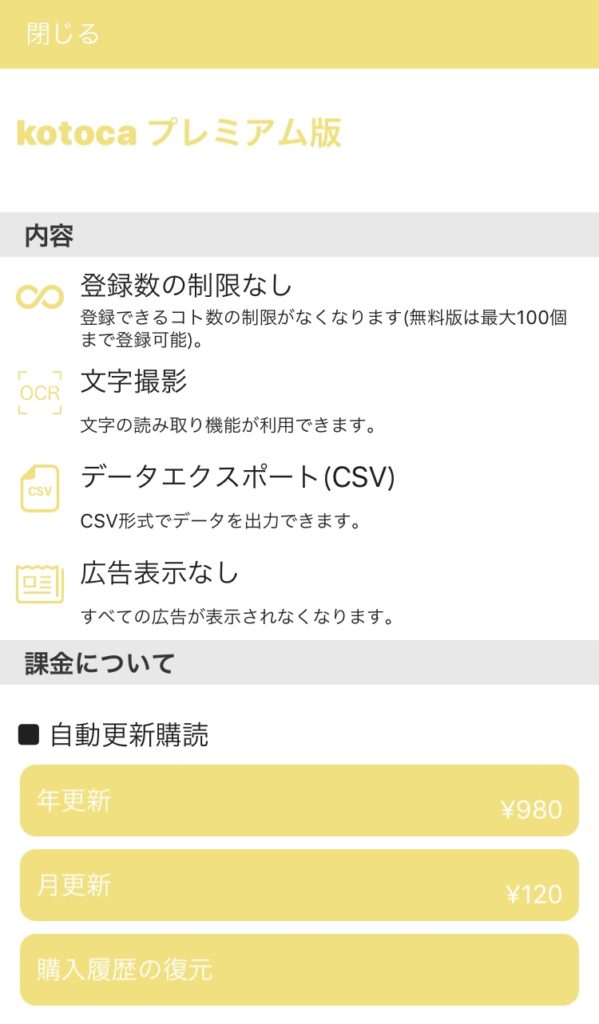
プレミアムの値段は1年契約で980円、1ヶ月契約で120円です。
まず、重要なのがメモ書きの登録数制限がなくなるということです。無料版だと最大で100個までしか登録できないのですが、プレミアムの場合は、
無限に登録することが可能です。
次に文字での読み取り機能が利用できるようになります。この機能について詳しく説明すると光学文字認識と呼ばれています。通称OCRです。
この機能により、文字をコードとして取り込むことができ、紙に印刷されている文字を撮影するだけで
文字を読み取ってくれたり、機械翻訳に使うこともできます。最新の機能と言えば最新ですね。
次にデータエクスポートという機能です。これはコトカで作成したメモ書きなどをデータとして他のアプリに送ることができます。
最後にコトカを使用している時に画面に現れる広告がなくなります。
正直、コトカは無料版で充分使えるので、プレミアムにする必要はないと思います。
メモ書きも100を越えるほどメモすることはないでしょうし、整理していれば空きは出てくると思います。
とは言え、利用の値段はそこまで高くないので余裕のある方はプレミアムを利用しても良いかもしれませんね。
コトカの設定を変えてデザインを変えよう!
設定の位置と項目
まずは、トップページの右上の設定アイコンをタップしましょう。
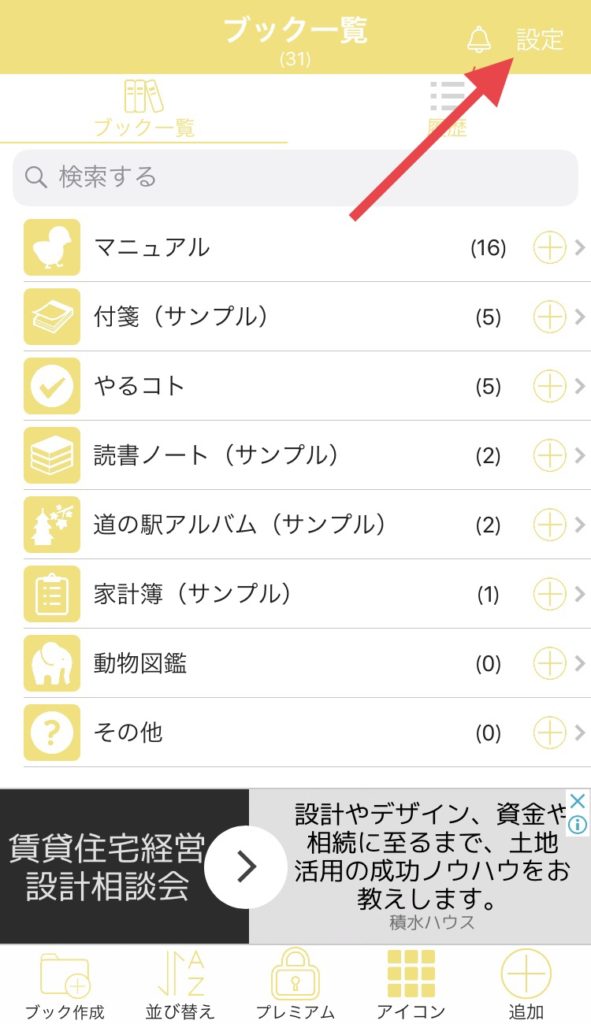
するとこのような画面に変わります
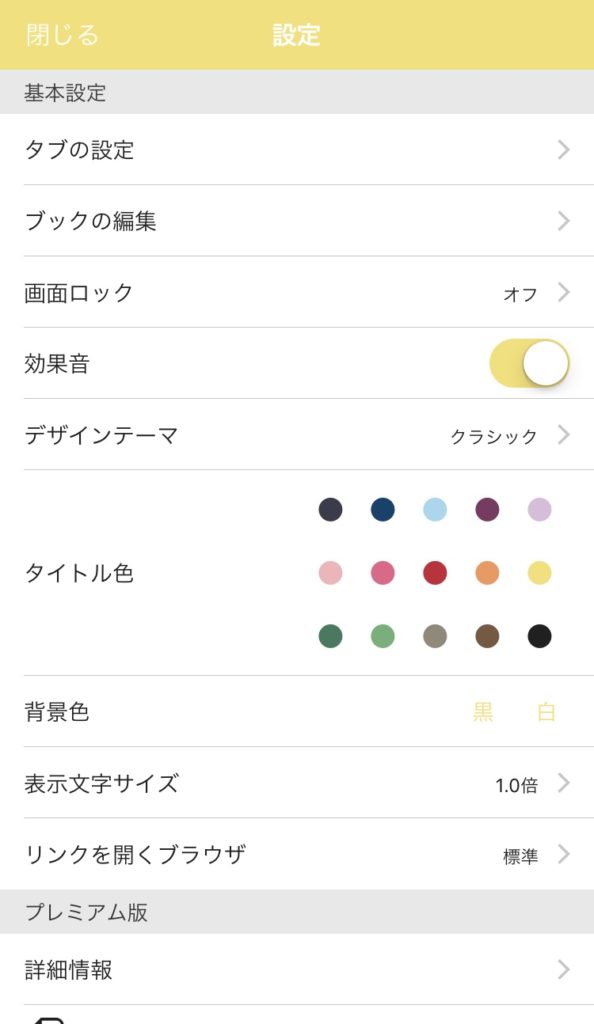
この画面から設定を変えていきます。
コトカの設定では、デザインを変えたり効果音をつけることができたりと細かい設定をすることができます。
背景色は黒と白の2通りがあり、デフォルトは白です。黒を選ぶと背景が黒になり雰囲気が変わりますよ。
表示文字サイズは1.0、1.1、1.2、1.3、1.4、1.5倍までサイズを変更可能です。
画面の下にスクロールしていくとグループ共有を設定することもできるようです。
デザインを変えたいときはタイトル色を変える
デザインを変えたいときはタイトル色を変更しましょう。そうすると、簡単に色を変えることができます。
また、デザインのテーマを変更することで、アイコンを変えることができますよ。
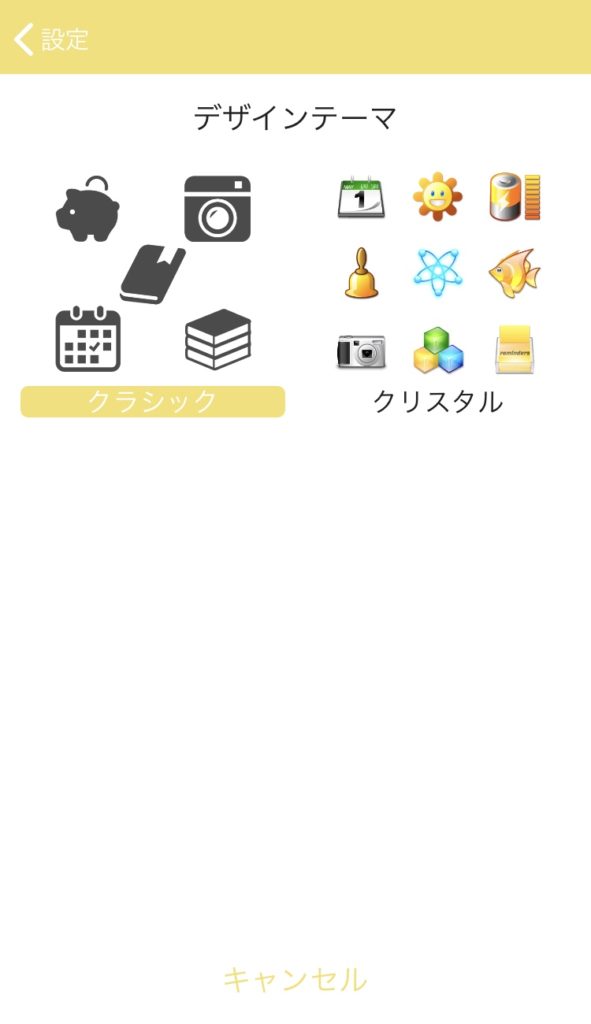
初期設定のデザインテーマはモノクロのシンプルなデザインですが、クリスタルを選択するとカラフルなかわいらしいテーマにすることが可能です。
おすすめの使い方
アラーム機能がおすすめ
アラームを使って、メモの内容をお知らせさせる使い方がおすすめです。
スマホのアプリならではの機能で、アラームも時間を決めるだけで簡単に設定できます。
私は、明日やることをぴったりの時間にアラームするようにしています。忘れていたことを思い出させてくれることが何度かあったので
それ以来、このアラーム機能を気に入っています。
とにかくメモする
メモすることのメリットについて1記事かけそうですが、気づいたことや思いついたことをメモしていると、
自分のアイデアを豊富に蓄えることができます。そのアイデアは生涯かけがえのないものになる可能性も充分にあります。
そして、メモすることで自分のことが分かるようになります。それは、これからやりたいことかもしれませんし、
今しなければならないことは何なのか気づくこともできるでしょう。
また、やるべきことをメモしていれば確実に効率が良くなり、作業の時間も少なくなります。
このようにメモすることはメリットがたくさんあるので、とにかくコトカを使うことをおすすめしたいです!